Windows 11へのアップグレードがうまくいかず、お困りではありませんか?原因を特定せずに操作を繰り返すと、更なる問題を引き起こす可能性があります。
まずは、エラーメッセージの内容を正確に把握することが重要です。
この記事では、Windows 11へのアップグレードを妨げる要因を掘り下げ、具体的な対策を段階的にご紹介します。
システム要件の確認からBIOS設定の見直しまで、問題を特定し、解決へと導くことを目指します。

PC正常性チェックアプリで確認する方法が知りたい!

PC正常性チェックアプリを起動し、「今すぐチェック」をクリックすると、詳細なレポートが表示されます。
この記事でわかること
- システム要件の確認
- BIOS設定の見直し
- 周辺機器の確認
- インストールアシスタント
Windows 11 アップグレード不可?原因と対策

Windows 11へのアップグレードができないという問題は、多くのユーザーにとって深刻な悩みです。
アップグレードできない原因はさまざまですが、主な原因を把握し、適切な対策を講じることで、スムーズな移行が可能になります。
原因を特定せずに、むやみに操作を繰り返すと、更なる問題を引き起こす可能性があります。
ここでは、Windows 11へのアップグレードを妨げる要因を掘り下げ、それぞれの原因に対する具体的な対策を紹介します。
システム要件の確認からBIOS設定の見直しまで、段階的な解決策を示すことで、読者が問題を特定し、解決へと導くことを目指します。
アップグレードできない問題の全体像
Windows 11にアップグレードできない問題は、単一の原因によるものではなく、複数の要因が複雑に絡み合っている場合があります。
原因を特定するためには、まずエラーメッセージの内容を正確に把握することが重要です。
エラーメッセージは、問題解決の糸口となる貴重な情報源となります。
エラーメッセージの種類に応じて、システム要件の確認、BIOS設定の見直し、ドライバーの更新など、適切な対処法を選択する必要があります。
原因を特定し、適切な対策を講じることで、スムーズなアップグレードが可能になります。
システム要件未達によるエラー
Windows 11のアップグレードには、CPU、メモリ、ストレージ、TPM 2.0など、特定のシステム要件を満たす必要があります。
システム要件を満たしていない場合、アップグレードプロセスは中断され、エラーメッセージが表示されます。
システム要件を満たしているかを確認するには、Microsoftが提供する「PC正常性チェックアプリ」を利用するのがおすすめです。
PC正常性チェックアプリを使用すると、PCがWindows 11の最小システム要件を満たしているかどうかを簡単に確認できます。
もしシステム要件を満たしていない場合は、ハードウェアのアップグレードを検討する必要があります。
BIOS設定の誤りによるエラー
BIOS(Basic Input/Output System)は、PCの起動時にハードウェアを制御する重要なプログラムです。
BIOS設定が誤っていると、Windows 11のアップグレードが妨げられることがあります。
特に、セキュアブートやTPM 2.0の設定が適切でない場合、アップグレードエラーが発生する可能性が高まります。
BIOS設定を確認し、セキュアブートとTPM 2.0が有効になっていることを確認してください。
BIOS設定の変更方法は、PCの製造元やモデルによって異なるため、取扱説明書やメーカーのサポートページを参照することをおすすめします。
PC正常性チェックアプリで確認
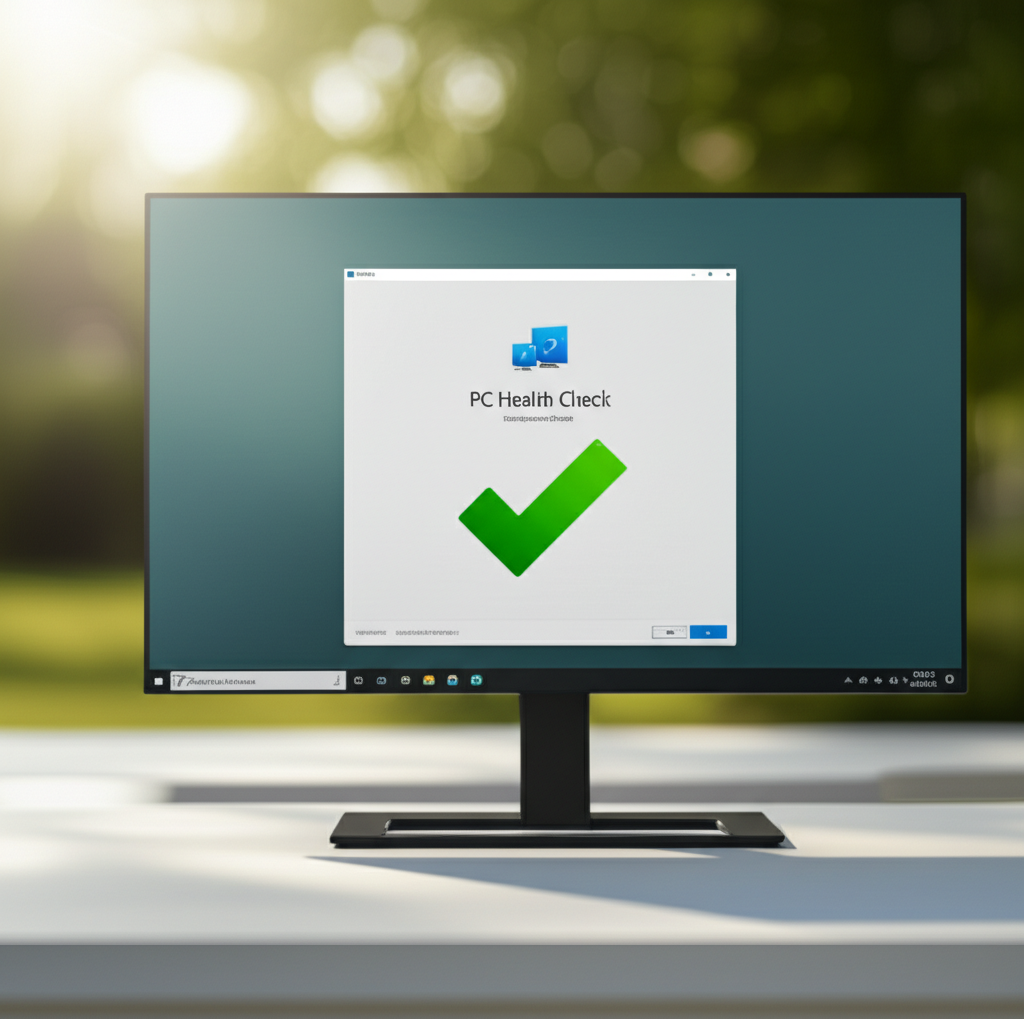
Windows 11へのアップグレードを検討する際、PC正常性チェックアプリを使用すると、お使いのPCがWindows 11の最小システム要件を満たしているか簡単に確認できます。
このアプリは、CPU、メモリ、ストレージ、TPM 2.0などの重要なコンポーネントをチェックし、アップグレードの可否を判断するのに役立ちます。
PCのアップグレード可能性を事前に把握することで、無駄な時間や労力を省き、スムーズな移行計画を立てることが可能です。
PC正常性チェックアプリを使用すると、Windows 11へのアップグレードに必要なシステム要件を個別に確認する手間が省けます。
特に、セキュアブートやTPM 2.0といった設定の有効化手順は、初心者には難しい場合がありますが、アプリの指示に従うことで簡単に設定できます。
必須システム要件の確認
PC正常性チェックアプリは、お使いのPCがWindows 11を実行するための最低限のハードウェア要件を満たしているかどうかを確認します。
この確認では、CPU、メモリ、ストレージの容量、およびグラフィックカードがWindows 11の要件を満たしているかをチェックします。
要件を満たしていない場合、アップグレードはできません。
必須システム要件は、CPUが1GHz以上で2コア以上、メモリが4GB以上、ストレージが64GB以上、そしてDirectX 12互換のグラフィックカードが必要です。
これらの要件を満たしていない場合、Windows 11は正常に動作しない可能性が高いため、アップグレード前にハードウェアのアップグレードを検討する必要があります。

要件を満たしているか確認するにはどうすれば良いですか?

PC正常性チェックアプリを起動し、「今すぐチェック」をクリックすると、詳細なレポートが表示されます。
セキュアブートの有効化手順
セキュアブートは、PCの起動プロセスを保護し、不正なソフトウェアやマルウェアが起動するのを防ぐセキュリティ機能です。
Windows 11では、セキュアブートが有効になっていることが必須要件とされています。
セキュアブートを有効にすることで、PCのセキュリティを大幅に向上させることができます。
セキュアブートを有効にするには、PCのBIOS/UEFI設定画面にアクセスし、セキュアブートの設定を有効にする必要があります。
通常、BIOS/UEFI設定画面は、PCの起動時に特定のキー(Del、F2、F12など)を押すことでアクセスできます。

BIOS/UEFI設定画面へのアクセス方法がわかりません。

PCのメーカーやモデルによって異なりますが、通常はPCの起動時に画面に表示される指示に従ってキーを押すことでアクセスできます。
TPM 2.0有効化の確認
TPM(Trusted Platform Module)2.0は、暗号化キーを安全に保存し、ハードウェアベースのセキュリティ機能を提供するセキュリティチップです。
Windows 11では、TPM 2.0が必須要件となっており、セキュリティを強化するために使用されます。
TPM 2.0が有効になっているか確認し、必要に応じて有効化することで、Windows 11のセキュリティ機能を最大限に活用できます。
TPM 2.0が有効になっているか確認するには、Windowsの設定アプリから「更新とセキュリティ」→「Windowsセキュリティ」→「デバイスセキュリティ」の順に選択し、「セキュリティプロセッサの詳細」を確認します。
もしTPM 2.0が無効になっている場合は、BIOS/UEFI設定画面から有効にする必要があります。

TPM 2.0を有効にする方法がわかりません。

BIOS/UEFI設定画面にアクセスし、「Security」または「Trusted Computing」などの項目を探し、TPM 2.0を有効にする設定を見つけてください。
インストールアシスタントで解決

Windows 11へのアップグレードは、最新機能を利用するために重要です。
しかし、システム要件を満たしているにも関わらず、アップグレードができない場合があります。
Microsoftが提供するインストールアシスタントやメディア作成ツールを活用することで、スムーズなアップグレードを実現できます。
これらのツールは、互換性チェックや必要なファイルのダウンロードを自動で行い、手動での操作を減らすことが可能です。
ここでは、Windows 11のインストールをサポートするツールとして、インストールアシスタントとメディア作成ツールを紹介します。
それぞれのツールの使い方と、クリーンインストールを行う際の注意点について解説します。
インストールアシスタントの使い方
インストールアシスタントは、Windows 10からWindows 11へのアップグレードを簡単に行うためのツールです。
ダウンロードからインストールまで、GUIで直感的に操作できます。
特に難しい設定は不要で、指示に従うだけでアップグレード作業が完了します。

インストールアシスタントって、どこからダウンロードできるの?

Microsoftの公式サイトからダウンロードできます。
インストールアシスタントは、Microsoftの公式サイトからダウンロードできます。
ダウンロード後、管理者として実行し、画面の指示に従って進めてください。
互換性チェックが行われ、問題がなければ自動的にダウンロードとインストールが開始されます。
メディア作成ツールの活用
メディア作成ツールは、USBメモリやDVDにWindows 11のインストールメディアを作成するためのツールです。
インストールメディアがあれば、オフライン環境でもWindows 11をインストールできます。
ISOファイルをダウンロードして、自分の好きな形式でインストールメディアを作成できます。

メディア作成ツールを使うと、どんなメリットがあるの?

複数のPCをアップグレードする際に、何度もダウンロードする手間が省けます。
メディア作成ツールを使用すると、Windows 11のISOファイルをダウンロードして、USBメモリやDVDにインストールメディアを作成できます。
これにより、複数のPCをオフラインでアップグレードする場合や、インストールメディアを保管しておきたい場合に便利です。
クリーンインストールの注意点
クリーンインストールは、既存のデータや設定をすべて削除して、Windows 11を新規にインストールする方法です。
不要なファイルや設定がなくなるため、動作が軽快になる可能性があります。
ただし、クリーンインストールを行うと、既存のデータがすべて削除されるため、事前にバックアップが必要です。

クリーンインストールって、通常のアップグレードと何が違うの?

既存のデータがすべて削除されるため、完全に初期化された状態でWindows 11をインストールできます。
クリーンインストールは、Windows 11をインストールする際に、既存のデータや設定をすべて削除する方法です。
この方法を使用すると、Windows 10からアップグレードする際に発生する可能性のある不具合を回避できます。
しかし、重要なデータが削除されるリスクがあるため、事前に必ずバックアップを取るようにしましょう。
それでも解決しない場合
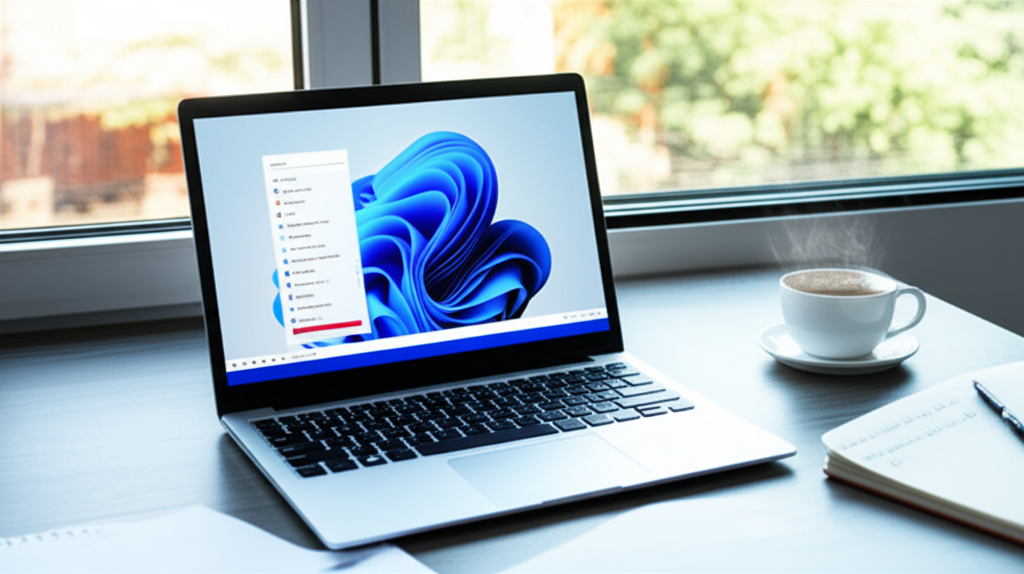
Windows 11へのアップグレードがどうしてもできない場合、ハードウェアやシステムに起因する深刻な問題が考えられます。
諦める前に、さらに詳細な原因究明と対策を試みることが重要です。
周辺機器の相性、BIOS/UEFIの設定、メーカーサポートへの相談など、最後の手段を探りましょう。
ここでは、Windows 11へのアップグレードを妨げる可能性のある、3つの最終的なトラブルシューティング方法を解説します。
これらの方法を試すことで、問題を解決し、Windows 11へのスムーズな移行を実現できるかもしれません。
周辺機器との相性問題
周辺機器がWindows 11との互換性を持たない場合、アップグレードが正常に完了しないことがあります。
特に古いプリンターやスキャナー、USB接続のデバイスなどが問題を引き起こす可能性があります。
- 周辺機器をすべて取り外す: アップグレード作業を行う前に、PCに接続されているすべての周辺機器(プリンター、スキャナー、USBハブ、外付けHDDなど)を取り外します。
- 必要最小限の構成で再試行: マウス、キーボード、モニターのみを接続した状態で、再度アップグレードを試みます。
- 個別に接続して確認: アップグレードが完了したら、一つずつ周辺機器を接続し、動作を確認します。特定の機器を接続した際に問題が発生する場合は、その機器のドライバーを更新するか、Windows 11に対応した代替品を検討します。

周辺機器の相性って、具体的にどんな問題が起こるの?

周辺機器のドライバーがWindows 11に対応していないと、デバイスが正常に動作しないだけでなく、システムの不安定化を招くことがあります。
BIOS/UEFIアップデート
BIOS(Basic Input/Output System)またはUEFI(Unified Extensible Firmware Interface)が古い場合、Windows 11との互換性に問題が生じることがあります。
BIOS/UEFIは、PCの基本的なハードウェア制御を行うファームウェアであり、最新の状態に保つことで、Windows 11の機能を最大限に活用できます。
- BIOS/UEFIのバージョン確認: システム情報を確認し、現在のBIOS/UEFIのバージョンを確認します。
- メーカーのWebサイトで確認: PCまたはマザーボードのメーカーのWebサイトにアクセスし、最新のBIOS/UEFIアップデートが提供されているか確認します。
- アップデートの実行: メーカーの指示に従い、BIOS/UEFIアップデートを実行します。アップデート方法はメーカーやモデルによって異なるため、必ず指示に従ってください。アップデート中の電源遮断は、PCの起動不能につながる可能性があるため、絶対に行わないでください。

BIOS/UEFIアップデートって難しそうだけど、失敗したらどうなるの?

BIOS/UEFIアップデートは、手順を間違えるとPCが起動しなくなるリスクがあります。慎重に手順を確認し、不安な場合は専門家に依頼することを推奨します。
メーカーサポートへの相談
上記の方法を試しても問題が解決しない場合、PCのメーカーサポートに相談することが最も確実な解決策となる場合があります。
メーカーは、特定のPCモデルにおけるWindows 11へのアップグレードに関する情報や、独自のトラブルシューティング方法を持っている場合があります。
- メーカーのサポートページを確認: PCメーカーのWebサイトにアクセスし、サポートページでWindows 11へのアップグレードに関する情報がないか確認します。
- サポートセンターに問い合わせ: 電話やチャット、メールなどでメーカーのサポートセンターに問い合わせ、状況を詳細に説明し、アドバイスを求めます。
- 修理を依頼: ハードウェアに問題がある可能性が考えられる場合は、修理を依頼することも検討します。特に、保証期間内であれば無償で修理を受けられる場合があります。
| 相談先 | 方法 | メリット | 注意点 |
|---|---|---|---|
| メーカーサポート | 電話/チャット/メール | モデル固有の問題に対する専門的な知識、保証期間内の無償修理の可能性 | 問い合わせに時間がかかる場合がある |
| 専門業者 | 訪問/オンライン | 幅広い知識と経験、迅速な対応 | 費用がかかる |

メーカーサポートに相談する前に、準備しておくことはある?

PCのモデル名、シリアル番号、発生している問題の詳細な状況、試した解決策などをまとめておくと、スムーズな相談ができます。
Windows 11へのアップグレードが困難な場合でも、これらの最終手段を試すことで、問題解決の糸口が見つかるかもしれません。
根気強く対応し、快適なWindows 11環境を手に入れましょう。
よくある質問(FAQ)
- Windows 11にアップグレード後、Windows 10に戻せますか?
-
アップグレード後10日以内であれば、設定アプリからWindows 10に簡単に戻すことが可能です。
10日を過ぎると、初期化が必要になる場合があります。
- Windows 11のアップグレードに必要なディスクの空き容量はどのくらいですか?
-
Windows 11にアップグレードするには、64GB以上の空き容量が必要です。
十分な空き容量を確保してからアップグレードしてください。
- インストールアシスタントを使用する際、インターネット接続は必須ですか?
-
はい、インストールアシスタントは、Windows 11のファイルをダウンロードするためにインターネット接続が必要です。
安定したネットワーク環境で実行してください。
- メディア作成ツールで作成したUSBメモリからインストールできない場合はどうすればいいですか?
-
BIOS/UEFIの設定で、USBメモリからの起動が優先されているか確認してください。
また、USBメモリが正しく認識されているか確認してください。
- 周辺機器を取り外す際、注意することはありますか?
-
周辺機器を取り外す際は、必ずPCの電源を切り、安全に取り外してください。
また、必要な周辺機器(マウス、キーボード、モニター)は接続したままにしてください。
- BIOS/UEFIのアップデートは必ず行う必要がありますか?
-
BIOS/UEFIが古いとWindows 11との互換性に問題が生じる可能性があるため、可能な限りアップデートすることを推奨します。
アップデートは慎重に行い、メーカーの指示に従ってください。
まとめ
Windows 11へのアップグレードでお困りの方へ、この記事では、アップグレードを妨げる要因を特定し、段階的な対策を紹介します。
- システム要件の確認とPC正常性チェックアプリの活用
- インストールアシスタントやメディア作成ツールを使ったアップグレード方法
- 周辺機器の相性、BIOS/UEFI設定、メーカーサポートへの相談といった最終手段
この記事を参考に、Windows 11へのアップグレードに再挑戦し、最新の機能とセキュリティを手に入れましょう。
